Плей Маркет - это виртуальный магазин приложений для смартфонов и планшетов на Android. Корректные настройки помогут сделать использование магазина максимально комфортным и безопасным, исключат типичные ошибки.
Регистрация аккаунта в Плей Маркете
Для того чтобы пользоваться Плей Маркетом, необходимо иметь аккаунт Google. Это позволит сохранить данные о приобретенных приложениях, играх и другом контенте, а также следить за обновлениями.
Чтобы создать новый аккаунт Google для Плей Маркета, зайдите на официальный сайт Google и нажмите "Создать аккаунт". Далее следуйте инструкциям - заполните форму личными данными, придумайте уникальное имя пользователя и надежный пароль. После регистрации аккаунта вы сможете войти в него через Плей Маркет на вашем Android-устройстве.
Если у вас уже есть аккаунт Google, то добавить его в Плей Маркет можно так:
- Откройте меню Плей Маркета и нажмите на иконку профиля.
- Нажмите на стрелку рядом с профилем и выберите "Добавить аккаунт".
- Введите данные вашего существующего аккаунта Google.
Между несколькими аккаунтами в Плей Маркете можно легко переключаться. А если нужно удалить аккаунт, зайдите в раздел "Настройки аккаунтов" на телефоне и выберите "Удалить аккаунт".
Управление уведомлениями
Плей Маркет регулярно отправляет уведомления о новых приложениях, акциях, обновлениях и других событиях. Чтобы отключить ненужные оповещения:
- Зайдите в меню профиля Плей Маркета.
- Перейдите в раздел "Настройки".
- Выберите "Уведомления" и отключите не нужные.
Рекомендуется оставить уведомления о критических обновлениях приложений и важных акциях в Плей Маркете. Это позволит не пропустить появление полезных функций или выгодных предложений.
Настройка автообновлений
Плей Маркет может автоматически загружать и устанавливать обновления для приложений. Это очень удобно, но иногда автообновления лучше отключить.
Лучше, чтобы обновления скачивались только по Wi-Fi:
- Зайдите в настройки Плей Маркета.
- Выберите "Автообновление приложений".
- Укажите "Только по Wi-Fi".
А для полного отключения автообновлений:
- Перейдите в тот же раздел настроек.
- Установите переключатель "Автообновление приложений" в положение "Выкл".
После этого обновлять приложения придется вручную. Нажмите кнопку "Обновить" на странице нужной программы.
Таким образом, настройки автообновлений помогут оптимизировать расход трафика и контролировать установку новых версий приложений, что сейчас особенно актуально.
Работа со списком желаний
В Плей Маркете предусмотрен специальный список желаний. Он позволяет сохранить интересные приложения, чтобы установить их позже.
Добавить приложение в список желаний можно, нажав на иконку сердечка на его странице в магазине. Чтобы посмотреть список, перейдите в раздел "Библиотека" в меню Плей Маркета. Список можно корректировать.
Рекомендуется регулярно просматривать список желаний и удалять устаревшие записи. Для удаления нажмите крестик рядом с приложением. Такой подход поможет поддерживать список актуальным.
Участие в программе бета-тестирования
Еще одна полезная функция Плей Маркета - программа бета-тестирования. Она дает доступ к новым версиям приложений до официального релиза.
Чтобы стать бета-тестером, зайдите на страницу приложения и нажмите "Стать тестером". Через некоторое время вы получите доступ к бета-версии.
Участие в бета-тестировании имеет как плюсы, так и минусы. С одной стороны, это возможность опробовать новинки раньше других. С другой - бета-версии могут содержать ошибки.
Включение родительского контроля
Для безопасности детей в Плей Маркете предусмотрен родительский контроль. Он позволяет устанавливать возрастные ограничения для контента.
Чтобы настроить родительский контроль, зайдите в раздел "Семья" в настройках Плей Маркета. Укажите возраст ребенка и подтвердите PIN-кодом.
Затем можно добавить ребенка в "Семейную группу", чтобы применить ограничения на его устройстве. Такой подход обеспечит защиту ребенка от нежелательного контента.
Использование промокодов и купонов
В Плей Маркете можно использовать промокоды и купоны для получения скидок на покупки.
Чтобы активировать промокод, откройте меню профиля в Плей Маркете и перейдите в раздел "Подарочные карты и промокоды". Введите промокод в соответствующее поле.
Обычно промокоды действуют на конкретное приложение или игру и предоставляют скидку на покупку. Перед использованием стоит ознакомиться с условиями акции.

Настройка параметров конфиденциальности
В настройках Плей Маркета стоит обратить внимание на параметры конфиденциальности. Google Play собирает некоторые личные данные для персонализации.
Чтобы минимизировать сбор данных, можно отключить персонализированную рекламу и удалить историю поиска и просмотров. Также имеет смысл запретить доступ Плей Маркета к контактам и файлам на устройстве.
Правильная настройка параметров конфиденциальности позволит обеспечить защиту личных данных в Плей Маркете.
Безопасность и антивирус
При загрузке приложений из непроверенных источников возрастает риск заражения вредоносным ПО. Поэтому в Плей Маркете стоит проверить безопасность уже установленных приложений.
Для этого зайдите в настройки Плей Маркета и выберите раздел "Безопасность". Там можно просканировать приложения на наличие угроз и при необходимости удалить опасные программы.
Также рекомендуется установить надежный антивирус, например Kaspersky Internet Security. Он будет защищать устройство от вредоносов в режиме реального времени.
Исправление неполадок
Иногда в работе Плей Маркета случаются сбои - магазин перестает загружаться, происходят ошибки при установке приложений и так далее.
Чтобы исправить неполадки в Плей Маркете, попробуйте выполнить эти действия:
- Перезагрузите устройство
- Очистите кэш и данные Плей Маркета
- Удалите и переустановите Плей Маркет
- Проверьте наличие обновлений системы и Плей Маркета
- Устраните проблемы с интернет-соединением
Если неполадки сохраняются, обратитесь в службу поддержки Google Play. Специалисты помогут решить проблему.
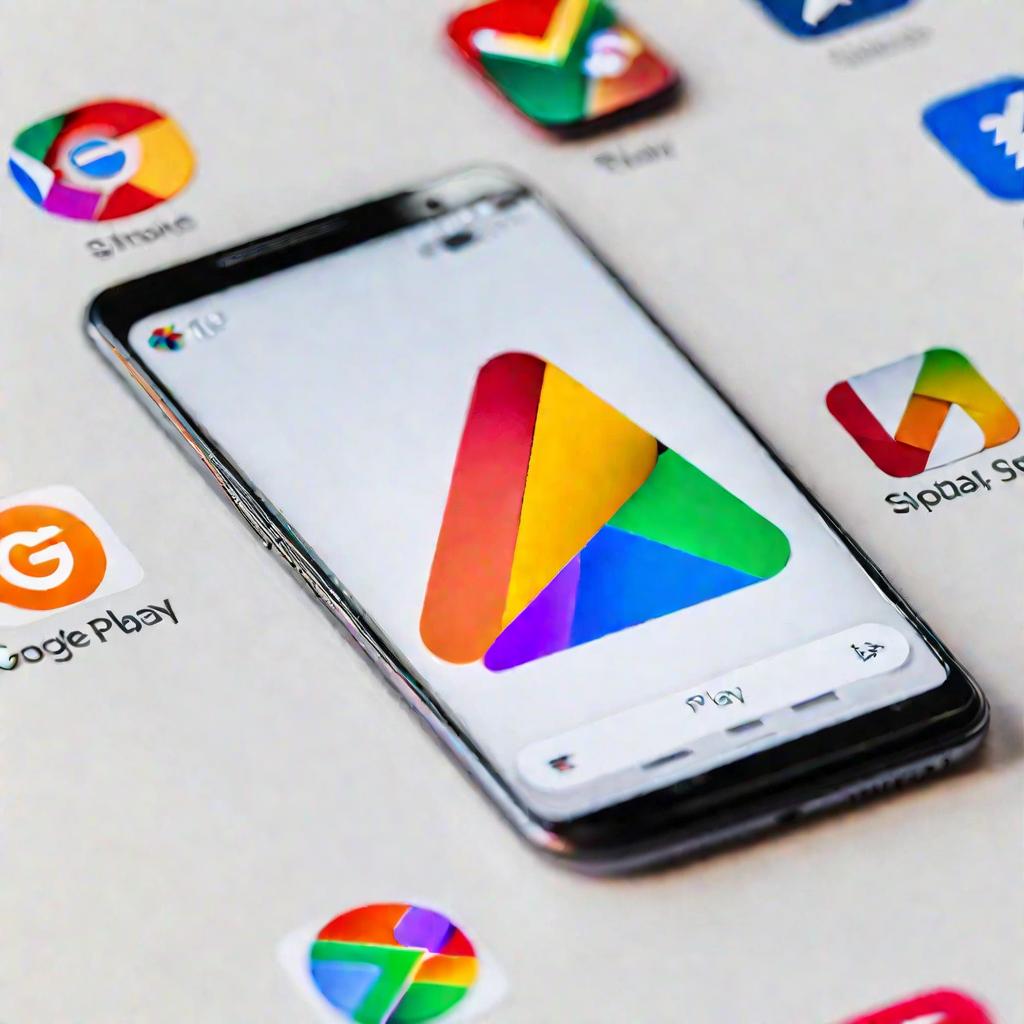
Дополнительные возможности
Плей Маркет предоставляет множество полезных функций помимо установки приложений.
Например, можно найти нужное приложение через интеллектуальный поиск или голосовой помощник. Также есть возможность делиться приложениями с друзьями.
Если вы не удовлетворены покупкой в Плей Маркете, можно запросить возврат средств. Для этого обратитесь в службу поддержки в течение 48 часов после покупки.
Изучите раздел "Исследовать" в Плей Маркете, чтобы открыть для себя полезные функции приложения и настроить его максимально удобно под ваши нужды.
Альтернативные магазины приложений
Помимо Google Play, существуют и другие магазины приложений для Android, которые тоже стоит настроить:
- Galaxy Store на смартфонах Samsung
- AppGallery на устройствах Huawei
- Aptoide - независимый магазин приложений
Чтобы настроить альтернативные магазины, при регистрации укажите желаемые настройки конфиденциальности, уведомлений, автообновлений. Также установите надежный антивирус для защиты от потенциальных угроз.
Поиск приложений в Плей Маркете
Плей Маркет содержит более 3 миллионов приложений, поэтому очень важно уметь быстро находить нужные программы. Для эффективного поиска приложений используйте следующие советы:
- Формулируйте запрос максимально конкретно, указывая название, функции, разработчика.
- Используйте расширенный поиск с фильтрами по категории, рейтингу, цене.
- Воспользуйтесь функцией голосового поиска.
- Изучите рекомендации Плей Маркета на главной странице.
- Просмотрите список популярных и новых приложений.
Обмен приложениями с друзьями
Плей Маркет позволяет легко делиться ссылками на понравившиеся приложения. Чтобы поделиться приложением с друзьями:
- Откройте страницу приложения.
- Нажмите на иконку "Поделиться".
- Выберите способ: сообщение, почта, соцсети.
Также можно делиться скриншотами и отзывами о приложениях. Это поможет друзьям сориентироваться в обилии предложений Плей Маркета.
Восстановление покупок в Плей Маркете
Иногда после переустановки системы или смены устройства покупки в Плей Маркете могут пропасть. Чтобы восстановить их:
- Зайдите в Плей Маркет на новом устройстве.
- Перейдите в меню профиля.
- Выберите "Восстановить покупки".
- Следуйте дальнейшим инструкциям.
Все оплаченные ранее приложения и игры будут восстановлены. Это избавит от необходимости покупать их повторно.
Возврат средств за покупки
Если вы разочарованы купленным в Плей Маркете приложением, можно запросить возврат средств. Для этого:
- Зайдите в историю покупок.
- Выберите приложение и нажмите "Возврат".
- Укажите причину и подтвердите запрос.
Обычно возврат возможен в течение 48 часов после покупки. Средства будут возвращены на привязанную карту.
Сравнение Плей Маркета с другими магазинами
Помимо Google Play, есть и другие популярные магазины приложений для Android. Давайте сравним их:
| Магазин | Преимущества | Недостатки |
| Плей Маркет | Огромная библиотека, удобный интерфейс, регулярные обновления и акции | Много некачественных приложений, проблемы с модерацией |
| Galaxy Store | Эксклюзивные приложения для Samsung, интеграция с устройствами | Меньше приложений, чем в Плей Маркете |
| AppGallery | Программы оптимизированы для Huawei, высокая безопасность | Нет многих популярных приложений из-за санкций |



























